Írjunk lemezeket, de mivel? A Windows ugyan képes adatlemezek elkészítésére, de képességei finoman szólva is szegényesek. Telepítsük inkább e havi teljes verziónkat, amelynek korábbi változatai ismerősek lehetnek veterán olvasóinknak, hiszen a szoftver régi szereplője lemezmellékletünknek. A program nevéből nem nehéz kikövetkeztetni, hogy fókuszában az optikai lemezek írása áll. Bármennyire is fejlődnek a hálózati és a felhőalapú adattárolási megoldások, a CD/DVD és Blu-ray-korongoktól egy ideig még nem fogunk tudni megszabadulni – legalábbis hobbi felhasználók számára még mindig ez a legegyszerűbb adattárolási és archiválási módszer. A Burning Studio segítségével mindenfajta korongot tudunk készíteni, legyen az „hagyományos” adatlemez vagy valamilyen speciális, például zenei vagy filmtartalmat hordozó.
A legtöbbet valószínűleg a [Fájlok és mappák írása] funkciót fogjuk használni. Ezzel tudunk ugyanis új adatlemezt készíteni. Ha ezen belül kiválasztjuk az [Új CD/DVD/Blu-ray diszk készítése] pontot, akkor egy olyan ablakba jutunk, amelyben a lemezre kerülő állományokat tudjuk összeválogatni. Ezzel az ablakkal jobb, ha megismerkedünk részletesen, mert a legtöbb funkció ide (vagy ehhez nagyon hasonlóhoz) vezet majd.
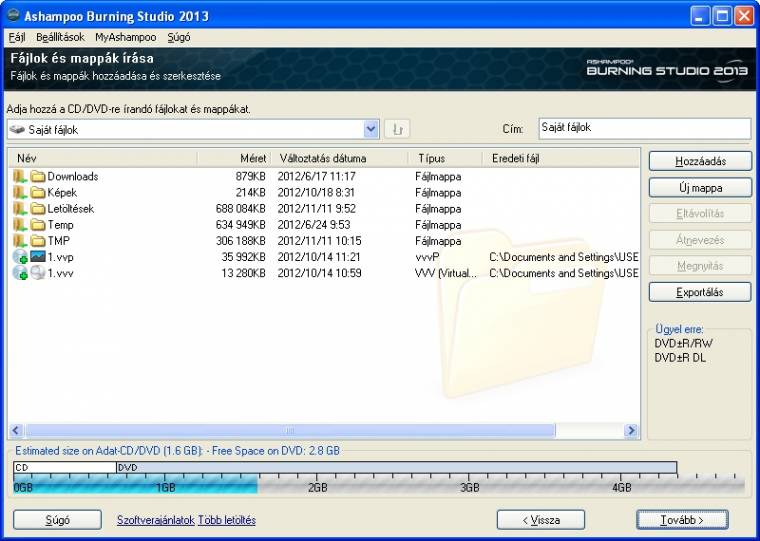
Ezen ablak legnagyobb részét egy fájllista foglalja el, ez tartalmazza a lemezre írandó állományokat, pontosan úgy, ahogy azok a lemezre kerülnek. Ide a Windows Intézőből fogd és vidd módszerrel tudunk hozzáadni fájlokat és mappákat. Emellett használhatjuk a jobb oldalon lévő [Hozzáadás és Új mappa] gombokat is. A program a képernyő alján folyamatosan mutatja, hogy a készülendő lemezünk mennyire van tele – ez a csík a hozzáadott fájlok teljes méretének függvényében változik és mindig a megfelelő típusú lemez telítettségét jelzi. Nagyon hasonló az automatikus indítómenüt tartalmazó lemez készítése. Ilyenkor természetesen egy kis helyet elfoglal a program által legyártott menü a lemezről, de cserébe akár egy interaktív indítóalkalmazást helyezhetünk el korongon, amely automatikusan elindul a lemez behelyezésekor.
Érdekes pluszok
A fentihez nagyon hasonlóan működik a többi lemeztípus elkészítése is, természetesen lehetnek apró különbségek és korlátozások (például a zenei CD projekthez csak hangfájlokat tudunk hozzáadni), de a logika teljesen ugyanaz. Mindezek mellett tudunk még teljes korongot másolni, lemezképeket kezelni (akár bele is tudunk nézni egy ISO-állományba, és a benne lévő fájlokat egyesével kimásolni). Az úgynevezett [Szakértői funkciók] között találjuk meg azokat a beállításokat, amelyekre egy átlagos felhasználónak nem nagyon lesz szüksége: megadhatjuk a lemezre kerülő fájlrendszereket, és rendszerindító korongokat is készíthetünk.
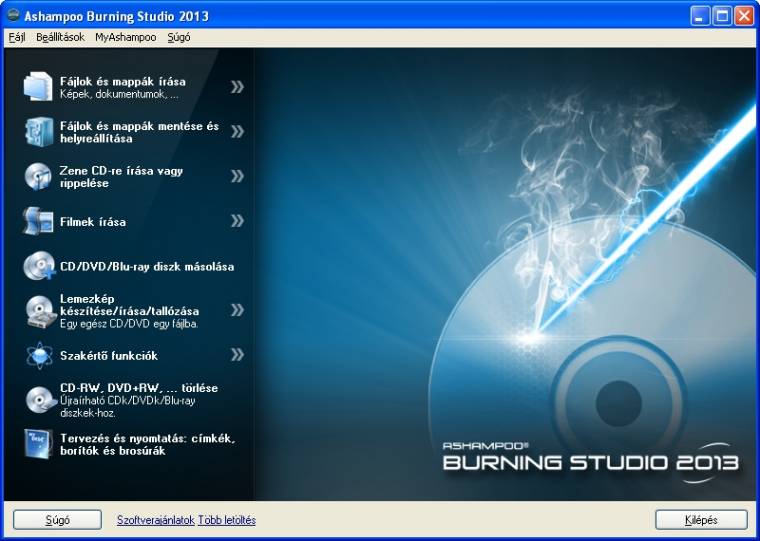
Van még egy funkciója, amely egy kicsit távolabbról kapcsolódik csak a lemezek írásához – segítségével CD/DVD-grafikákat készíthetünk. Ez a programrész olyan sok funkcióval rendelkezik, hogy akár önálló alkalmazásként is megállná a helyét. Előre elkészített sablonokat tartalmaz DVD-borítókhoz, normál és keskeny CD-tokokhoz, Blu-ray-hez, valamint DVD dokumentációhoz és lemezekhez is. Bármelyiket is válasszuk ki, lehetőségünk van a lemezen található fájlok listáját elkészíteni (vagy beolvasni a korongról) és táblázatot, grafikát, képeket elhelyezni rajta. A kész mű elmenthető, kinyomtatható, illetve lemez eseten magára a lemezre is elhelyezhető (ha rendelkezünk LightScribe-képes készülékkel).
A telepítés és a teljes verziós licenc élesítésének mikéntje a PC World decemberi számában olvasható, melynek DVD mellékletéről indítható a telepítő. (Ez természetesen a PC World DVD-s digitális kiadásához is letölthető)
Adatok
- adat-CD/DVD és Blu-ray-lemezek készítése
- audio- és videolemezek írása
- adatmentés funkció
- teljes lemez másolása
- rendszerindító korong készítése
- lemezkép-állományok kezelése
- borítók és lemezgrafikák tervezése valamint nyomtatása

